Kako instalirati iPadOS 17 odmah
iPadOS 17 je službeni i stiže na iPade kasnije ove godine, ali što ako ne možete toliko dugo čekati da isprobate nove značajke u ponudi? Taj prilagodljivi zaključani zaslon ipak izgleda super.
Postoje dobre vijesti i postoje loše vijesti. Dobra vijest je da postoji iPadOS 17 beta dostupna za preuzimanje upravo sada. Loše vijesti? Namijenjen je samo programerima koji stvaraju ili ažuriraju aplikacije za ažuriranje prije izdanja kasnije ove godine. U biti omogućuje programerima da osiguraju nesmetan rad svojih aplikacija nakon što ažuriranje padne.
Postoji iskušenje za osobe koje nisu programeri da preuzmu beta verziju, pogotovo zato što više ne morate plaćati da biste postali registrirani Apple programer, ali to je loša ideja. Prve beta verzije obično su dosta bugove i čak ni programeri ne instaliraju ažuriranje na uređaje koje koriste u svakodnevnom životu – i to s dobrim razlogom.
Kao sa iOS 17, bit će iPadOS 17 javna beta verzija dostupan negdje u srpnju za ljubitelje Applea koji bi, nadamo se, trebao biti malo stabilniji od beta verzija za razvojne programere. Za sada, međutim, preporučujemo da razvojnu beta verziju prepustite programerima.
Uz to, ako ste Apple programer i želite nabaviti iPadOS 17 na svoj iPad upravo sada, evo kako. Ako se pitate o Appleovom najnovijem iPhone ažurirati, provjeriti kako nabaviti iOS 17 odmah.
Što će vam trebati:
- Podržani iPad s iPadOS-om 16.4 ili novijim
- Aktivna internetska veza
- Apple Developer račun
Kratka verzija
- Registrirajte se kao Apple programer.
- Provjerite jeste li prijavljeni na svoj Apple ID na iPadu.
- Otvorite aplikaciju Postavke.
- Dodirnite Općenito.
- Dodirnite Ažuriranje softvera.
- Dodirnite Beta ažuriranja.
- Dodirnite iPadOS 17 Developer Beta.
- Instalirajte iPadOS 17 beta.
-
Korak
1Registrirajte se kao Apple programer

Budući da je iPadOS 17 beta dostupan samo za programere, prvi korak je da se registrirate kao Apple Developer ako to već niste učinili. To se lako može učiniti putem Apple dev portal, a za razliku od prethodnih godina, ne morate platiti da biste postali Apple Developer.
Ako ste već registrirani Apple programer, možete preskočiti ovaj korak.

-
Korak
2Provjerite jeste li prijavljeni na svoj Apple ID na iPadu
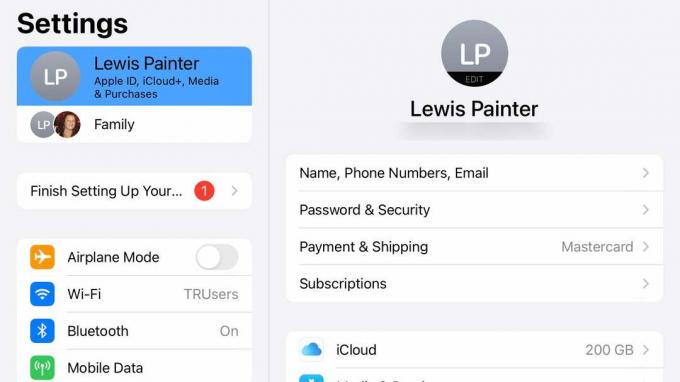
Nakon što postanete registrirani Apple programer, sljedeći korak je provjera je li vaš Apple ID povezan s programerom onaj koji je prijavljen na vašem iPadu. To možete jednostavno učiniti tako da otvorite aplikaciju Postavke i dodirnete svoje ime na vrhu stranice.
Također je vrijedno provjeriti radi li vaš iPad na iPadOS-u 16.4 ili novijem, kao što je nedavno učinio Apple pojednostavio je beta proces, više ne zahtijeva da instalirate beta profile kao kod prethodnih beta verzije za programere.
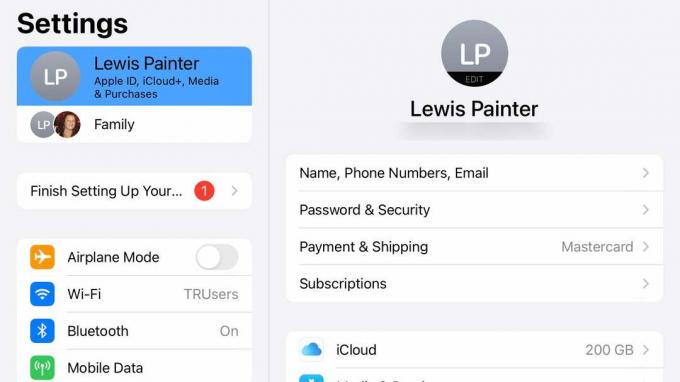
-
Korak
3Otvorite aplikaciju Postavke
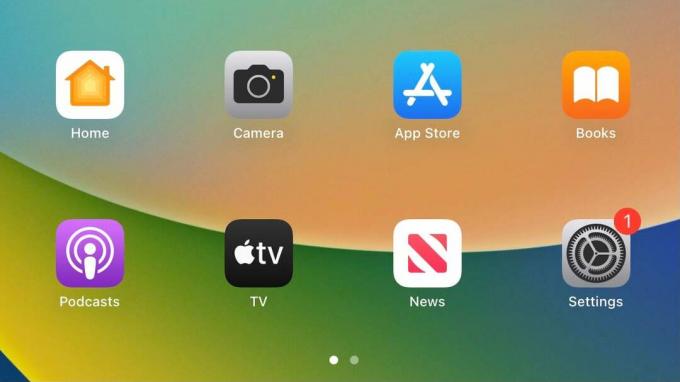
Nakon što se vaš Apple ID poveže i pokrenete najnoviju verziju iPadOS-a, vrijeme je da započnete nadogradnju na iPadOS 17. Prvi korak je otvaranje aplikacije Postavke (ikona s mehaničkim zupčanikom).
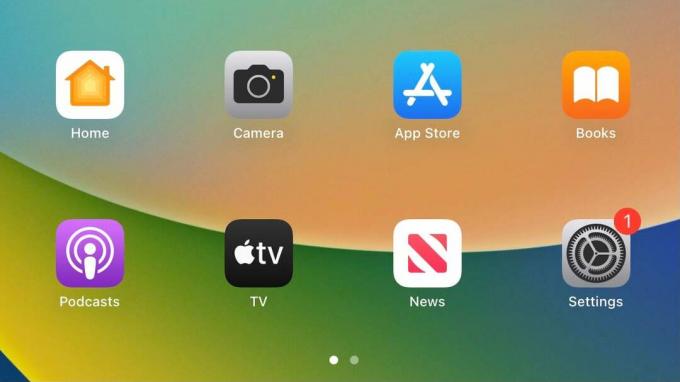
-
Korak
4Dodirnite Općenito
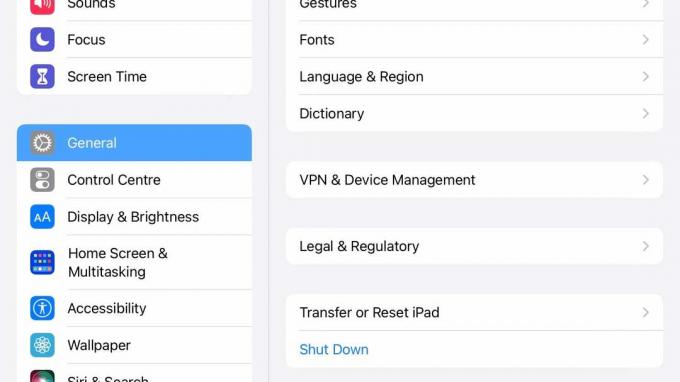
U aplikaciji Postavke dodirnite Općenito u opcijama izbornika s lijeve strane.
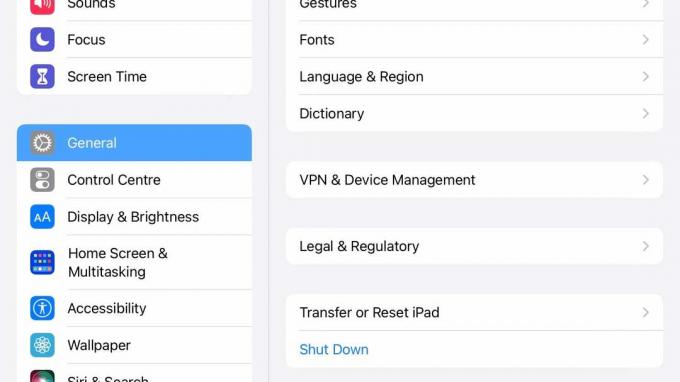
-
Korak
5Dodirnite Ažuriranje softvera
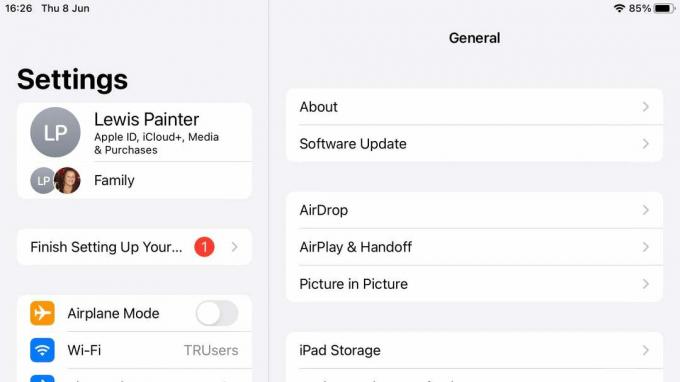
Na stranici Općenito, sljedeći korak je dodirnuti Ažuriranje softvera.
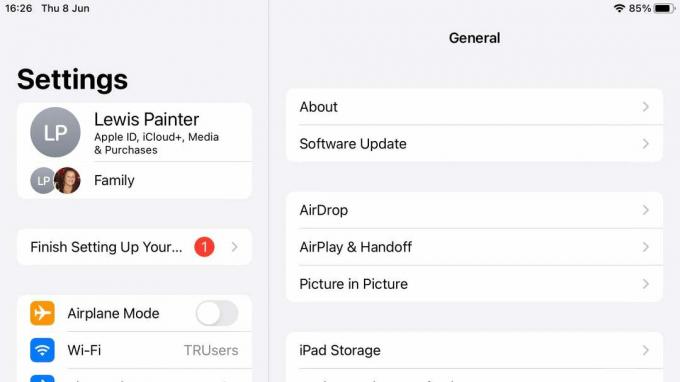
-
Korak
6Dodirnite Beta ažuriranja
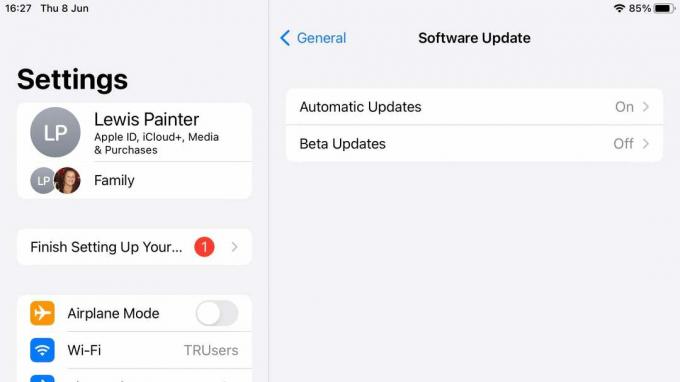
Ako je do ove točke sve išlo dobro, trebali biste vidjeti novu opciju ispod Automatic Updates pod nazivom Beta Updates. Ako ga vidite, dodirnite ga. Ako ga nema, provjerite je li vaš Apple ID ispravno povezan s vašim iPadom i radi li na njemu iPadOS 16.4 ili noviji.
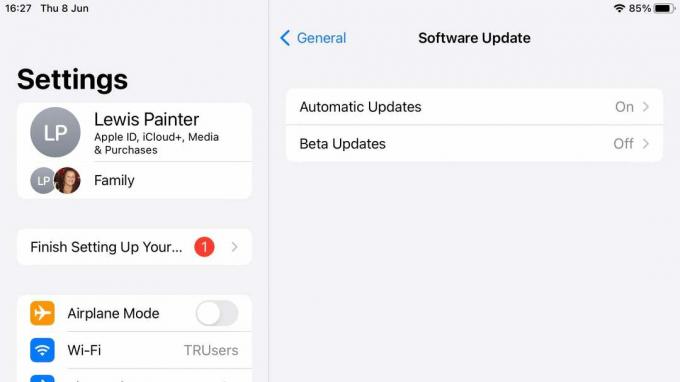
-
Korak
7Dodirnite iPadOS 17 Developer Beta
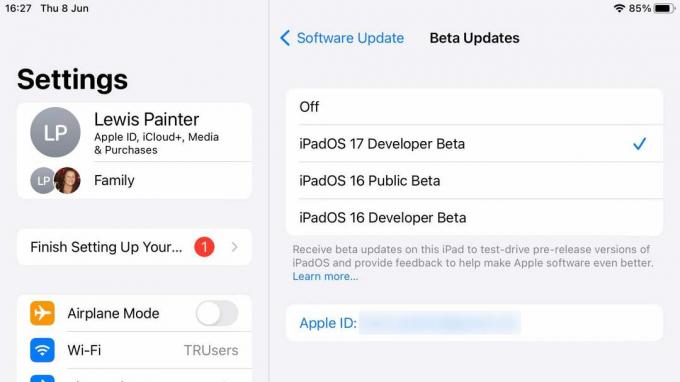
Sada biste trebali vidjeti popis beta softvera koji je dostupan za instalaciju – u našem slučaju, iPadOS 17 Developer Beta, iPadOS 16 Public Beta i iPadOS 16 Developer Beta. Provjerite je li iPadOS 17 Developer Beta odabran i dodirnite natrag u gornjem lijevom kutu.
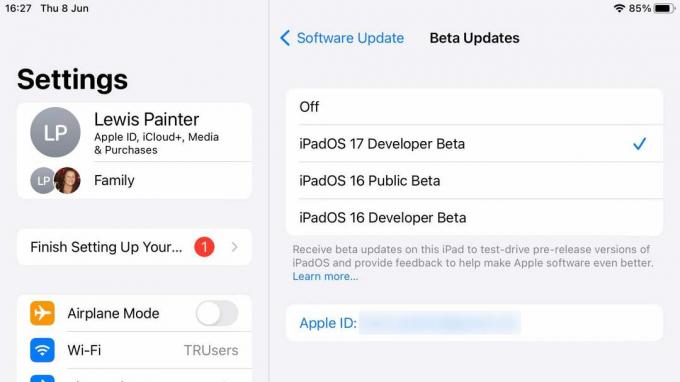
-
Korak
8Instalirajte iPadOS 17 beta
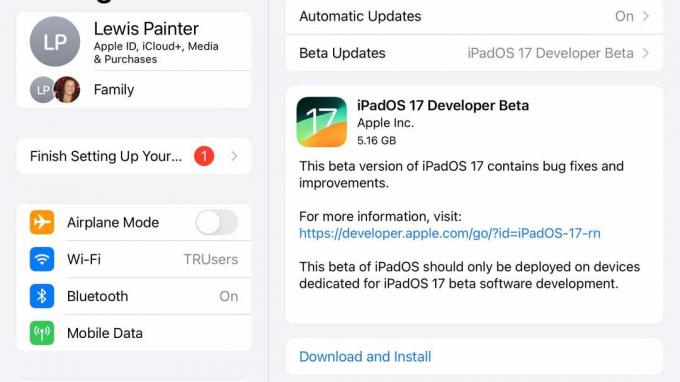
Sada kada se vratite na glavni izbornik za ažuriranje softvera, trebali biste vidjeti opciju za preuzimanje i instaliranje novog iPadOS 17 Developer Beta. Jednostavno dodirnite Preuzmi i instaliraj za početak procesa, koji može trajati od 5 do 20 minuta, ovisno o brzini vašeg interneta i procesorskoj snazi vašeg iPada.
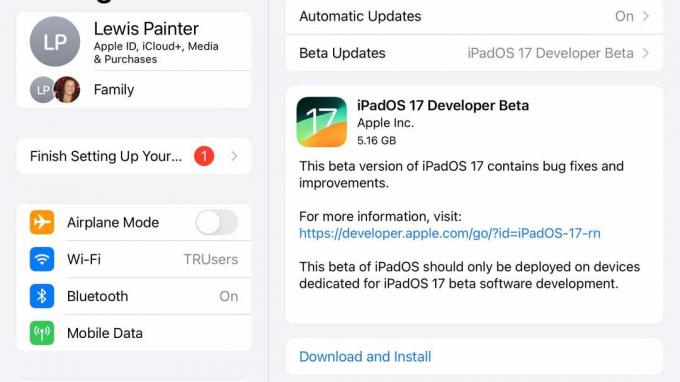
Rješavanje problema
Provjerite jeste li prijavljeni s Apple ID-om povezanim s Apple Developer računom koji ste registrirali u 1. koraku i imate li iPadOS 16.4 ili noviji na vašem iPadu. U krajnjem slučaju, pokušajte ponovno pokrenuti svoj iPad kako bi se ažuriranje pojavilo.
Možda ti se svidi…

Kako preuzeti iMessage aplikacije na iPhone i iPad

Kako instalirati iOS 17 odmah
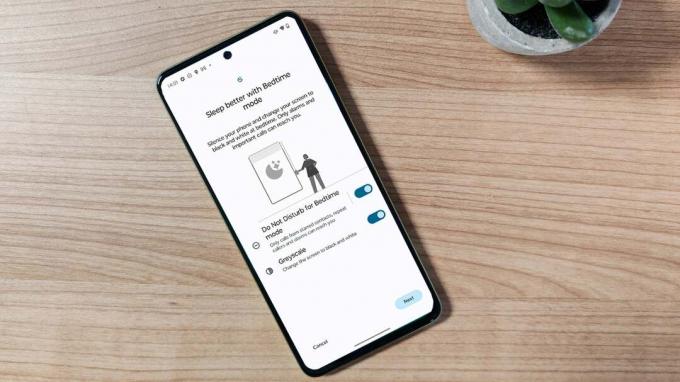
Kako koristiti način rada za spavanje na Androidu

Kako promijeniti ikone aplikacija na Google Pixelu

Kako aktivirati i koristiti eSIM na Androidu

Kako isključiti Shelf na OnePlus i Oppo telefonima
Zašto vjerovati našem novinarstvu?
Osnovan 2003., Trusted Reviews postoji kako bi našim čitateljima dao temeljite, nepristrane i neovisne savjete o tome što kupiti.
Danas imamo milijune korisnika mjesečno iz cijelog svijeta i procjenjujemo više od 1000 proizvoda godišnje.



